어떤 방화벽을 사용하든 암호화를 사용하지 않고 온라인 서비스에 연결하는 경우 특히 무선 네트워크를 통해 연결하는 경우 데이터가 도용 될 가능성이 있습니다. 오늘은 Gmail 알리미가 제대로 작동하도록 허용하면서 Gmail 용 SSL을 사용하는 방법을 보여 드리겠습니다.
Gmail에 SSL을 사용하는 것은 더 이상 비밀이 아니지만 Gmail 알리미가 계속 작동하도록하는 것은 잘 알려져 있지 않으므로 완전성을 위해 두 가지 모두를 다룹니다. SSL을 아직 사용하지 않은 경우 활성화하라는 알림으로 생각할 수도 있습니다.
이 기사에 대한 아이디어를 주신 Pratik에게 감사드립니다.
항상 SSL을 사용하도록 Gmail 구성
Gmail 계정에 로그인 한 후 오른쪽 상단에있는 설정 링크를 클릭하세요.

그런 다음 일반 설정 페이지 하단에서 "항상 https 사용"옵션을 선택하고 변경 사항 저장 버튼을 클릭합니다.
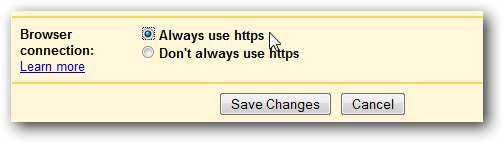
이 작업 만 수행하면됩니다. 이제부터는 이메일에 액세스하는 컴퓨터에 관계없이 로그인 한 후 항상 SSL 버전의 Gmail로 리디렉션됩니다.
SSL 암호화를 사용하도록 Gmail 알리미 구성
항상 https 사용 옵션을 설정하자마자 기본 URL을 http 대신 https로 전환하려면 레지스트리 해킹이 필요하기 때문에 갑자기 Gmail 알리미가 더 이상 작동하지 않음을 알 수 있습니다.
내가 어떤 알리미를 말하는지 잘 모르겠다면 다음 스크린 샷을 참조하세요.
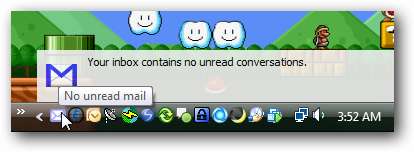
물론이 스크린 샷은 제가 가장 좋아하는 배경 화면을 사용하기위한 변명입니다.
수동 레지스트리 해킹
시작 메뉴 실행 또는 검색 상자를 통해 regedit.exe를 열고 다음 키를 찾습니다.
HKEY_CURRENT_USER \ Software \ Google \ Gmail \ Flags
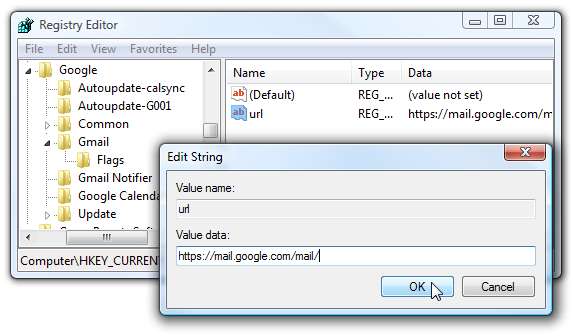
오른쪽 창을 마우스 오른쪽 버튼으로 클릭하고 다음 값으로 새 문자열을 만듭니다.
- 이름 : URL
- 값 : https://mail.google.com/mail/
Gmail 알리미를 닫았다가 다시 열면 즉시 알림을 다시 볼 수 있습니다.
다운로드 가능한 레지스트리 해킹
Google은 실제로 다운로드 가능한 레지스트리 해킹 알리미가 제대로 작동하도록합니다. zip 파일을 추출하고 포함 된 notifier_https.reg 파일을 두 번 클릭하여 알리미에 대해 SSL을 활성화하십시오. 실행 취소 스크립트도 포함되어 있습니다.







